と言っても昔作ったヤツのガワを作り直しただけなんですけどね!
とりあえずこんな感じのが出来ました。

[adsense]
作り方
液晶モニター作ったって言うとなんか凄そうですけど、
パネルと基板を買って繋げるだけなんです。
フレームの部分だけは自分で作る必要がありますが、
まぁ適当なフォトフレームにでも入れておけばOK!
フレーム部分の作成については後ろの方で触れていきますね。
材料
- iPadの交換用液晶パネル
- AbuseMarkという会社が販売している基板
この2つだけです!
2つ買って8千円くらいでしょうか。
ちなみに液晶パネルは解像度 1536×2048で中々の綺麗さです。
※物理サイズの割に論理サイズが大きいので文字が小さくなります
基板には電源入力用のminiUSB端子と映像出力用のDisplayPort端子がついています。
あと最近HDMIで出力できる基板もラインナップされたみたいですね。
そちらのほうが使い勝手良い場合もあるかも。
※AbuseMarkさんは英語サイトですが、日本の会社です
繋げる
パネルから出ているフラットケーブルを基板のコネクタに繋ぎます。

これで完成です。
あとはお好みに合わせてケースを作ってみると見栄えが良くなるのでオススメです。
今回はこのケース部分を作り直しました。

昔作ったヤツ
作業
まずは分解
取りあえずは現在のケースをバラします。
アクリル板を3枚重ねて樹脂製のボルトで止めただけの
シンプルな構造に作ってあったので分解もラクチン!


フォトフレームの加工

今回加工するフレーム
今回は廃棄予定のフォトフレームが2つ手に入ったのでそれを使います。
ひとつは我が家に古くからあるアルミフレームの高そうなヤツ。
もう一つはダイソーの安いヤツ。
アルミフレームにダイソーフレームのガラス板を嵌めて使います。
ダイソー版のほうが板が薄いので都合がよさげ。
フレーム分解
このフレームそのままではサイズが大きすぎるので、
丁度良いサイズに加工します。
このフレームは棒状のパーツをL字型の金具で留めるタイプなので、そこからバラしていきます。
、、、ネジが回りません、、、
仕方がないのでルーターでネジ頭を飛ばしなんとかします。

なんとかなりました(ぉぃ
頭の部分をがっつり削り取ってばらした後でペンチで回すと案外なんとかなります。
今回は前者でなんとかなりました。

左側のネジが切り込みを入れた状態
フレームの切断
次にフレームを丁度いい長さにカットします。
カットには金属用のノコギリを使います。

これは以前引き戸修理の際にレールを切断するのに使ったサンドフレックスという刃です。
柄の部分は持っていないので段ボールを巻いてテープで固定、、びんぼー臭いですが、、、
まぁあんまり使わないし、、、

切れました。
このままだと精度が出ていないので削ってなんとかします。
このタイプのフレームは45°の角度と平面度が重要です。

削る作業にはダイヤモンド砥石というブツを使用しました。
これはダイヤモンドヤスリをでっかい板状にしたようなもので、
刃物を研ぐのにも使えますし、今回のようにアルミを削るのにも使える便利アイテムです。
が、研磨力が強すぎるので通常の刃研ぎには余り適していません。
包丁の場合は刃かけを直すのに使うくらいでしょうか。
あとは砥石を平らにならす面直しという作業にも使えます。
んで、、
今回大きめにカットして削ってサイズ調整をするつもりでいたのですが、
予想以上に削るのが大変で、結局ルーターで削ってから砥石で平面出しと微調整となりました。
最初からルーターで丁度いいサイズに切っておけばよかった、、orz
気を取り直して、、いい感じに削れたらあとはL字金具で固定して完了!
元々のネジは頭が死んでいるので、昔電子工作に使用していたありもので誤魔化しました。
長さが合っていない為に見た目がちょっとアレですが、まぁ裏面なんて見ませんし。。
写真?えぇ撮り忘れましたとも。。
ガラス板の加工
お次はガラス板のサイズを合わせます。
ダイソーのフレームに付いていたガラス板の幅が丁度同じサイズでしたので、
ワンカットでokでした。

こんなガラスカッターにミシンオイルを入れ、
定規にそって動かし、傷をつけてパキッと割ればOK!


このままだと断面が荒れていて危険なので、
先ほどのダイヤモンド砥石でならしておきました。
組み立て
アルミフレームにガラスと液晶パネルを突っ込み、
アガチス材で抑える形にします。
どのように固定するか迷いましたが、
こんな感じになりました。


基盤を止め板に固定し、ケーブルを繋いだら完成です。
そのままでは見た目アレなのでステイン黒と水性ウレタンニスで塗装しておきました。
できたのはこんな感じ。

板と液晶パネルの隙間はスポンジシートを貼って押さえつける形で埋めています。
パネルの固定用ですね。

まとめ
金属製のフレームという若干加工しにくい素材を使ったために
思った以上に時間がかかってしまいました。
アルミの切りにくさ、削れにくさといったらもう、、、
あとは道具もそれなりに色々と使うことになってしまいましたね。
ガラス切りやミシンオイル辺りは新たに買い足したので、
折角なのでその辺の記事も書いていこうかしら。
「ガラスを上手に切る方法」とか「ミシンオイルを使って革砥作ってみた!」とかとか。
上に書いてきた内容を見ると大変そうに思うかもしれませんが、
変な材料を使わなければ簡単かつ短時間で作成できます。
パズル用のフレームを使っている人なんかもいましたし、
そういう作り方なら道具も手間も時間も然程かからないかと思います。
ちょっと興味があるだとか、サブディスプレイを安く手に入れたいだとか、
そんな人は是非作ってみてください。
どういうことかというと、表示倍率100%で使用する場合に
文字がものっそい小さくなります。
※Surfaceなどで100%表示した時みたいなWindows10の場合はモニター毎に表示倍率を設定できるので
このモニターだけ200%などにしておけば問題ありません。しかしWindows7などの場合は個別に倍率設定ができませんので
やや使い勝手が悪いものとなってしまいます。
小さい文字でも問題無い人や画像・動画類しか表示しない人は気にしなくてよいのですが
メーラーや何かのソフトのツールボックスなどの表示に使おうとしている人は注意が必要です。
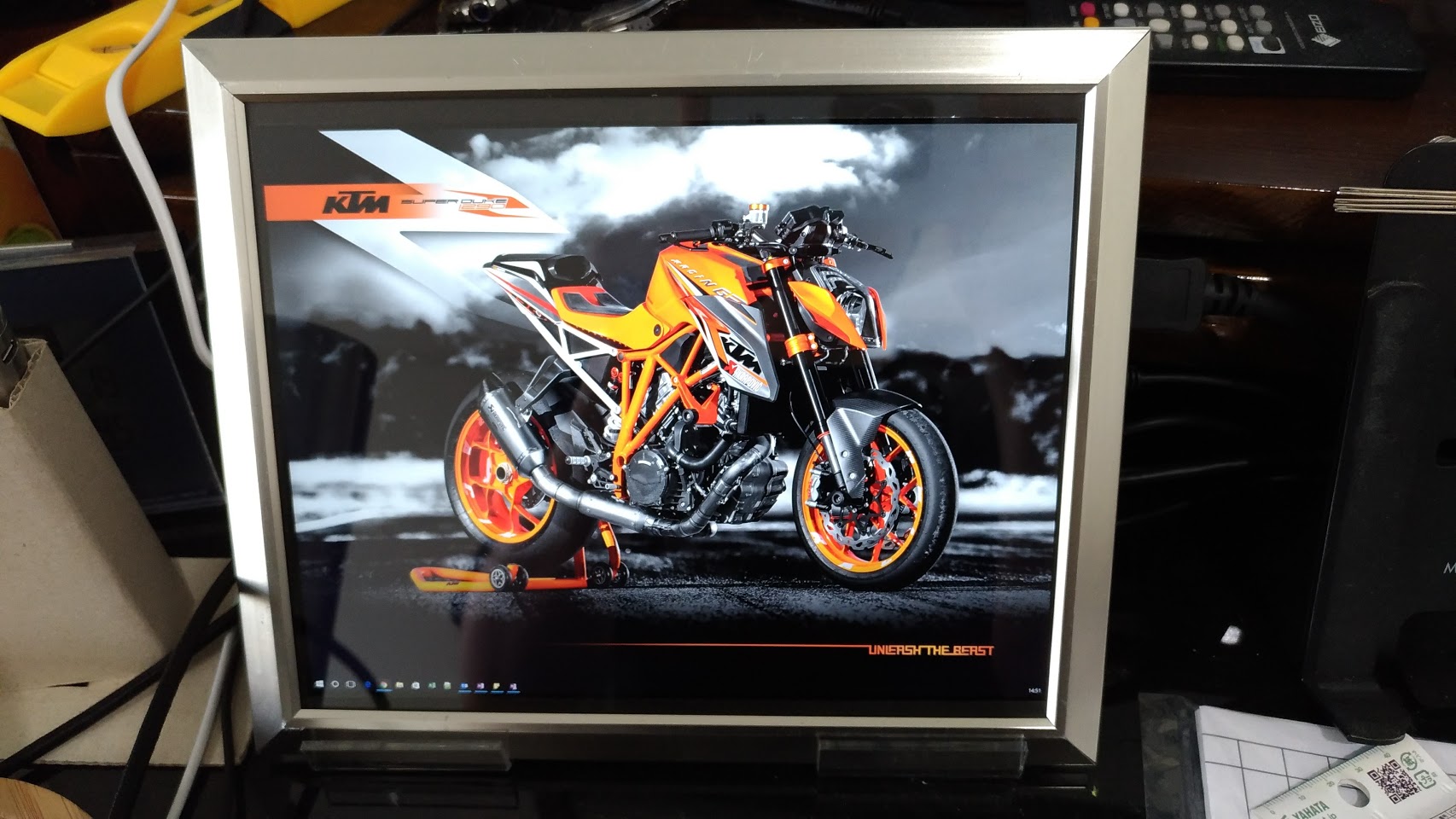


コメント